iPad không nhận SIM? Đừng lo lắng, bài viết này sẽ hướng dẫn bạn từng bước để khắc phục lỗi này một cách nhanh chóng và hiệu quả.

Có thể bạn quan tâm: Khắc phục lỗi điện thoại không nhận SIM trên các dòng máy phổ biến
Nguyên nhân gây lỗi iPad không nhận SIM
IPad không nhận SIM có thể do một số nguyên nhân sau gây ra:
- Lỗi SIM: Thẻ SIM là bộ phận quan trọng để kết nối iPad với mạng di động. Nếu SIM bị hỏng, cong vênh, trầy xước hoặc không tương thích với thiết bị, iPad sẽ không thể nhận dạng và kết nối. Ngoài ra, việc SIM bị khóa mạng hoặc khóa theo thiết bị khác cũng là nguyên nhân gây ra lỗi này.
- Lỗi khe cắm SIM: Khe cắm SIM là nơi đặt SIM card, nếu khe cắm bị bẩn, cong vênh hoặc bị oxy hóa, SIM sẽ không được cố định chắc chắn và iPad không thể đọc được thông tin từ SIM. Bên cạnh đó, các linh kiện khác liên quan đến việc nhận dạng SIM như chip modem cũng có thể gặp sự cố và gây ra lỗi.
- Lỗi hệ điều hành: Hệ điều hành iOS của iPad đóng vai trò quan trọng trong việc quản lý các kết nối mạng. Các bản cập nhật iOS không tương thích hoặc lỗi phần mềm có thể gây ra xung đột và làm cho iPad không nhận được SIM. Ngoài ra, các cài đặt sai liên quan đến mạng di động trên iPad cũng có thể là nguyên nhân gây ra lỗi.
- Vấn đề về mạng: Sóng yếu hoặc lỗi từ nhà mạng cũng có thể ảnh hưởng đến khả năng nhận SIM của iPad. Nếu bạn đang ở khu vực có sóng yếu hoặc nhà mạng đang gặp sự cố, iPad sẽ khó kết nối được.
Hướng dẫn sửa lỗi iPad không nhận SIM
1. Kiểm tra SIM
Đầu tiên, hãy kiểm tra lại thẻ SIM. Đảm bảo rằng SIM đã được lắp đúng cách, không bị cong vênh hay bẩn. Thêm vào đó, bạn có thể thử lắp SIM vào một thiết bị khác để kiểm tra xem SIM có hoạt động bình thường không.
Nếu SIM hoạt động tốt trên thiết bị khác, vấn đề có thể nằm ở chiếc iPad của bạn.

2. Kiểm tra khe cắm SIM
Khe cắm SIM bị bẩn hoặc hư hỏng cũng có thể là nguyên nhân gây ra lỗi. Bạn có thể dùng tăm bông khô để nhẹ nhàng làm sạch khe cắm SIM. Tuy nhiên, nếu khe cắm bị hỏng, bạn cần mang máy đến trung tâm bảo hành để được sửa chữa.
3. Khởi động lại iPad
Một cách đơn giản nhưng hiệu quả để khắc phục nhiều lỗi nhỏ trên iPad là khởi động lại máy. Đôi khi, các lỗi tạm thời có thể được giải quyết bằng cách khởi động lại.
Đối với iPad có nút Home: Nhấn giữ nút nguồn và nút Home cùng lúc.
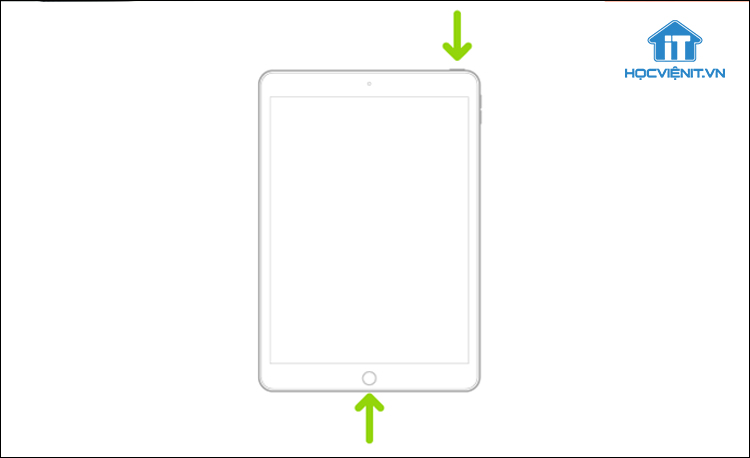
Đối với iPad không có nút Home: Nhấn và thả nhanh nút âm lượng ở gần nút nguồn nhất > Nhấn và thả nhanh nút âm lượng ở xa nút nguồn nhất > Nhấn và giữ nút nguồn > Khi logo Apple xuất hiện, hãy thả nút nguồn.
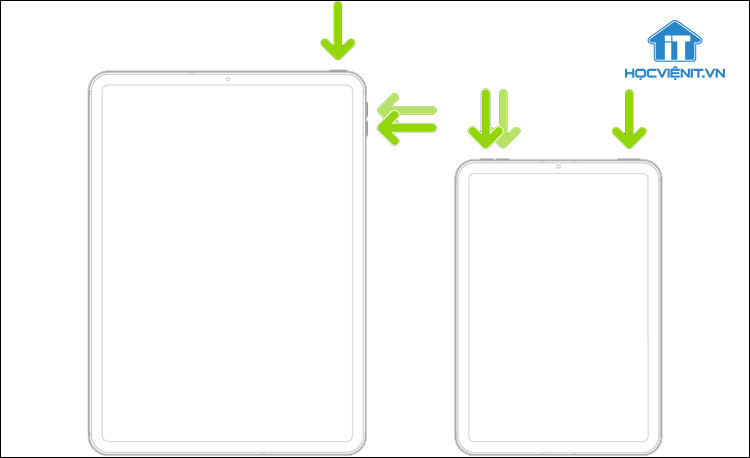
5. Cập nhật iOS
Hãy đảm bảo rằng iPad của bạn đang chạy phiên bản iOS mới nhất. Các bản cập nhật thường bao gồm các bản sửa lỗi và cải tiến hiệu năng, giúp khắc phục nhiều vấn đề, trong đó có lỗi không nhận SIM.
Để cập nhật iOS, bạn chỉ cần vào: Cài đặt > Cài đặt chung > Cập nhật phần mềm > Nếu có phiên bản iOS mới nhất, bạn hãy nhấn Tải về và cài đặt.
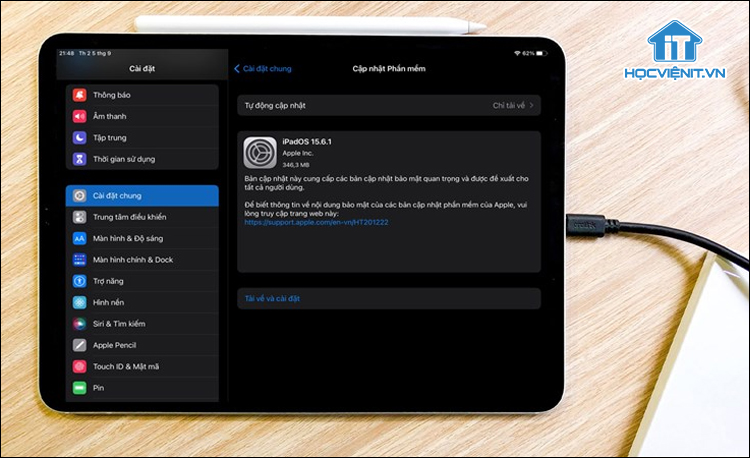
5. Reset cài đặt mạng
Nếu các cách trên không hiệu quả, bạn có thể thử reset cài đặt mạng. Việc này sẽ xóa các kết nối Wi-Fi và cài đặt dữ liệu di động, giúp loại bỏ các cấu hình sai có thể gây ra lỗi. Bạn có thể thực hiện như sau:
- Vào Cài đặt > Chọn Cài đặt chung.
- Chọn Chuyển hoặc đặt lại iPad > Chọn Đặt lại > Nhấn Đặt lại cài đặt mạng.
- Tiến hành nhập Mật khẩu (nếu có) > Xác nhận Đặt lại cài đặt mạng.
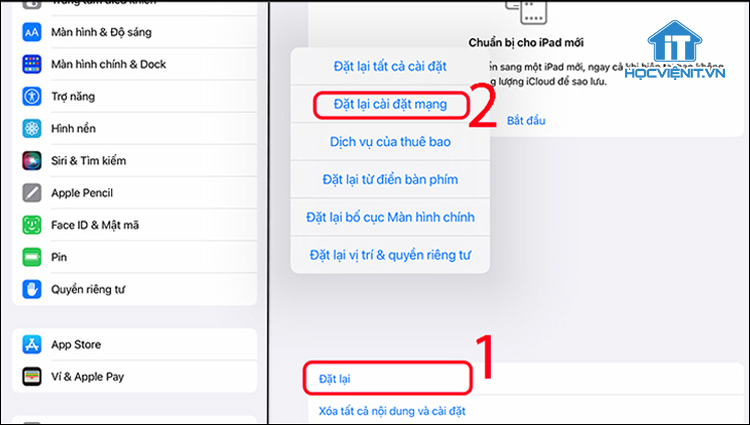
6. Khôi phục cài đặt gốc
Nếu các cách trên vẫn không giải quyết được vấn đề, bạn có thể thử khôi phục cài đặt gốc cho iPad. Tuy nhiên, hãy lưu ý rằng việc này sẽ xóa toàn bộ dữ liệu trên máy. Vì vậy, hãy sao lưu dữ liệu quan trọng trước khi thực hiện.
Các bước khôi phục cài đặt gốc trên iPad như sau:
- Vào Cài đặt > Chọn Cài đặt chung.
- Chọn Chuyển hoặc đặt lại iPad > Chọn Đặt lại > Nhấn Đặt lại tất cả cài đặt.
- Chọn Xóa tất cả nội dung và cài đặt.
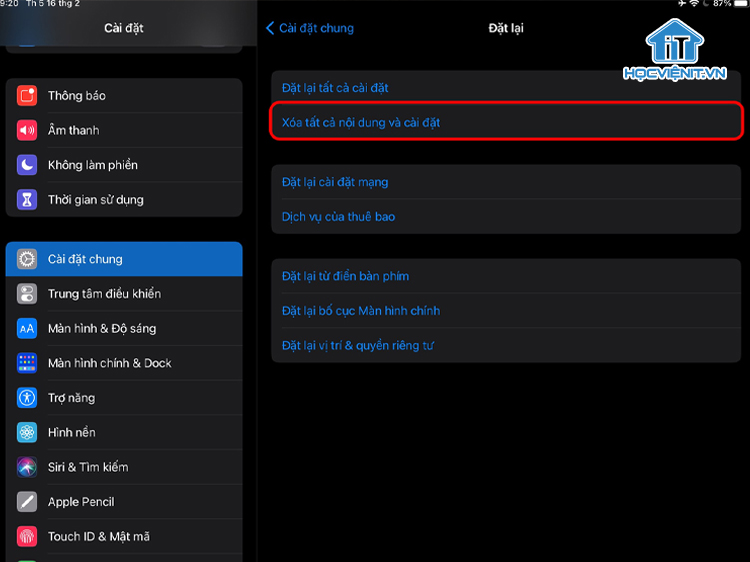
Xem thêm: 5 cách sửa lỗi iPhone bị đen màn hình hiệu quả nhất
Trên đây là chia sẻ của Học viện iT về cách khắc phục lỗi iPad không nhận SIM. Hy vọng những kiến thức này có thể giúp ích cho bạn trong quá trình học tập và làm việc.
Nếu có bất cứ thắc mắc nào thì hãy để lại bình luận ngay dưới bài viết này hoặc inbox trực tiếp cho HOCVIENiT.vn để được giải đáp tốt nhất. Chúc bạn thành công!



Bài viết liên quan
Hướng dẫn vệ sinh quạt tản nhiệt laptop cho học viên mới
Trong bài viết này, Học viện iT sẽ hướng dẫn các bạn học viên mới...
Th7
Hướng Dẫn Thay Quạt Tản Nhiệt Laptop – Quy Trình Chuẩn Học Viện iT
Thay quạt tản nhiệt laptop là kỹ năng cơ bản mà mọi kỹ thuật viên...
Th7
Lỗi Driver Windows 10/11: Cách Xử Lý Hiệu Quả Như Kỹ Thuật Viên Chuyên Nghiệp
Bạn gặp lỗi WiFi mất kết nối, loa không phát tiếng hay máy liên tục...
Th7
Làm gì khi gặp lỗi chuột máy tính bị đảo ngược trái phải?
Bạn đang gặp rắc rối vì chuột máy tính bị đảo ngược trái phải? Học...
Th7
Hướng dẫn sửa touchpad laptop bị tróc sơn, trầy xước
Vì phải tiếp xúc liên tục với ngón tay, touchpad rất dễ bị tróc sơn...
Th7
Hướng dẫn thay touchpad laptop cho người mới
Bài viết này sẽ hướng dẫn học viên Học Viện iT cách thay touchpad laptop...
Th7